
剪映电脑版是一款非常专业的短视频剪辑软件,那么今天小编就给大家讲讲如何通过这款PC端剪映添加转场特效,下面一起看下教程。
怎么添加转场:
1、打开剪映,加载视频素材,需要将素材分为两段以上才可添加转场

2、将时间线移动至两段视频之间

3、点击“转场”

4、选择需要的转场,点击右下角“+”
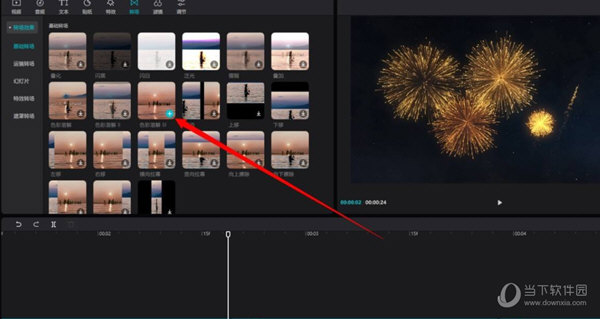
5、此时转场已经添加至视频之间

6、拖动转场调整时长,即可

好了,以上就是小编为大家带来关于“剪映电脑版怎么添加转场”这个问题的全部内容解答,希望能帮助到你。

剪映电脑版是一款非常专业的短视频剪辑软件,那么今天小编就给大家讲讲如何通过这款软件添加表情包,下面一起看下教程。

剪映电脑版是一款非常专业的短视频剪辑软件,那么今天小编就给大家讲讲如何通过这款软件给视频加音乐,下面一起看下教程。

剪映电脑版是一款非常专业的短视频剪辑软件,那么今天小编就给大家讲讲如何通过这款软件裁剪视频尺寸,下面一起看下教程。

剪映电脑版是一款非常专业的短视频剪辑软件,那么今天小编就给大家讲讲如何通过这款软件设置视频尺寸大小,下面一起看下教程。

剪映电脑版怎么添加抖音收藏的音乐?大家在剪辑视频时可以将抖音中收藏的音乐资源导入到电脑上,有的小伙伴还不知道怎么弄,下面就和小编一起来看看具体的操作步骤吧。

剪映电脑版是一款非常专业的短视频剪辑软件,那么今天小编就给大家讲讲如何通过这款软件添加表情包,下面一起看下教程。

剪映电脑版是一款非常专业的短视频剪辑软件,那么今天小编就给大家讲讲如何通过这款软件给视频加音乐,下面一起看下教程。

剪映电脑版是一款非常专业的短视频剪辑软件,那么今天小编就给大家讲讲如何通过这款软件裁剪视频尺寸,下面一起看下教程。

剪映电脑版是一款非常专业的短视频剪辑软件,那么今天小编就给大家讲讲如何通过这款软件设置视频尺寸大小,下面一起看下教程。

剪映电脑版怎么添加抖音收藏的音乐?大家在剪辑视频时可以将抖音中收藏的音乐资源导入到电脑上,有的小伙伴还不知道怎么弄,下面就和小编一起来看看具体的操作步骤吧。